vivo手机录屏
vivo手机录屏可在快捷中心或控制中心点击“超级截屏”后选“录制屏幕”,也可借助第三方软件如数据蛙录屏。
vivo手机录屏功能为用户提供了便捷的屏幕录制方式,无论是记录游戏过程、教学演示还是日常操作,都能轻松实现,以下是关于vivo手机录屏的详细指南:

自带录屏功能使用方法
| 步骤 | 操作说明 |
|---|---|
| 开启控制中心 | 从屏幕底部上滑调出快捷中心(部分机型可能需要从顶部下滑,具体取决于系统设置和机型)。 |
| 找到超级截屏 | 在快捷中心中找到“超级截屏”按钮并点击。 |
| 选择录制屏幕 | 在弹出的选项中,选择“录制屏幕”。 |
| 设置录屏参数(可选) | 根据需要,可以选择录制声音来源(系统声音、麦克风声音或两者同时录制),以及设置录屏的分辨率、帧率等参数。 |
| 开始录制 | 设置好参数后,点击“开始录制”按钮,手机将开始录制屏幕内容。 |
| 停止录制 | 录制完成后,点击屏幕上的停止按钮(通常是一个红色的方块或圆形按钮),录制的视频将自动保存到手机相册中。 |
录屏设置与参数调整
在开始录屏前,用户可以根据个人需求对录屏参数进行调整,以获得更好的录制效果。
- 声音来源:可以选择仅录制系统声音、仅录制麦克风声音,或者同时录制两者,这对于需要讲解或添加旁白的录屏内容非常有用。
- 分辨率与帧率:根据手机性能和录制需求,可以调整录屏的分辨率和帧率,较高的分辨率和帧率能够提供更清晰、更流畅的录制效果,但也可能增加手机的负担和存储空间。
第三方录屏软件推荐
虽然vivo手机自带的录屏功能已经足够满足大部分用户的需求,但对于需要长时间录制、高清录制或具备更多编辑功能的用户来说,可以考虑使用第三方录屏软件,数据蛙录屏软件就提供了高清录制、灵活调整、强大编辑等功能,能够为用户带来更好的录屏体验。
注意事项
- 在使用录屏功能时,请确保手机电量充足,以免因电量不足而导致录制中断。
- 录制过程中,尽量避免进行其他占用大量系统资源的操作,如玩游戏、运行大型应用等,以确保录制的流畅性和稳定性。
- 录制完成后,及时查看并保存录制的视频文件,避免因误操作或手机故障导致文件丢失。
常见问题解答(FAQs)
问题1:vivo手机录屏时如何只录制内部声音?
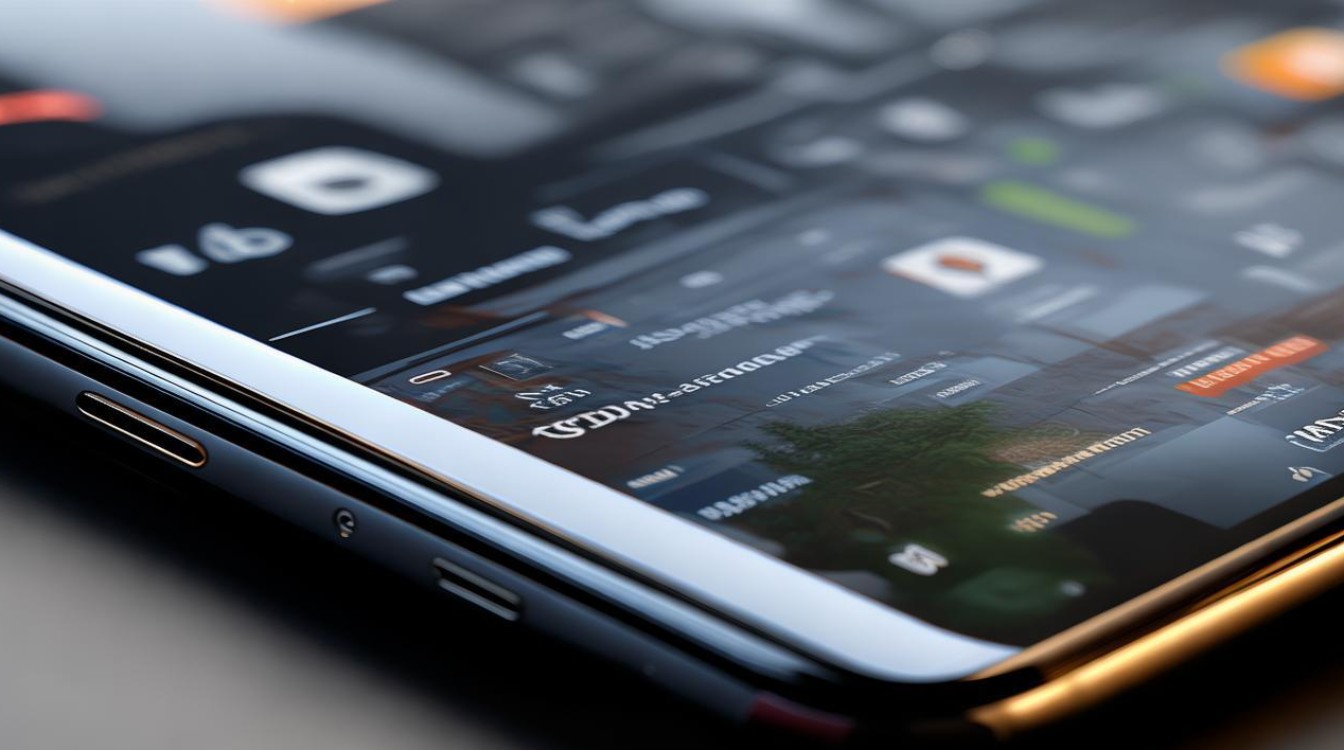
解答:在开始录屏前,进入录屏设置界面,找到声音来源选项,选择“系统声音”即可,这样录制的视频将只包含手机内部的声音,而不包含外部环境声或麦克风声音。
问题2:vivo手机录屏文件保存在哪里?
解答:录制完成的视频文件通常会自动保存到手机相册中,用户可以在相册或视频播放器中找到并查看这些文件,如果使用了第三方录屏软件,则需要根据软件的设置来查找保存路径。

版权声明:本文由环云手机汇 - 聚焦全球新机与行业动态!发布,如需转载请注明出处。












 冀ICP备2021017634号-5
冀ICP备2021017634号-5
 冀公网安备13062802000102号
冀公网安备13062802000102号